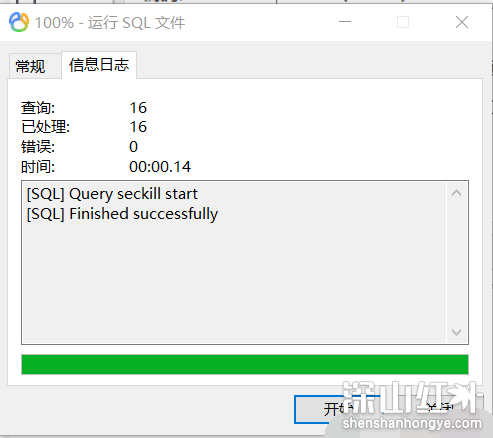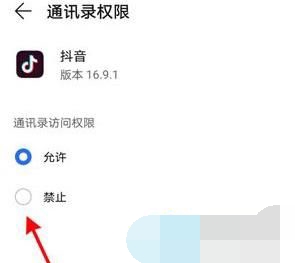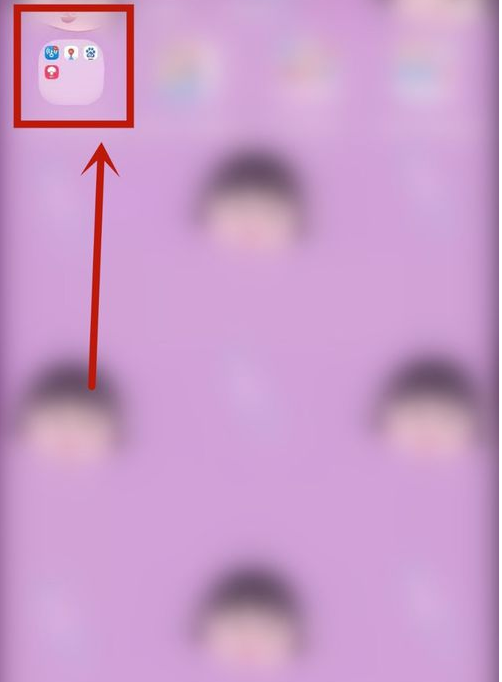PPT如何加页码?PPT添加页码的操作方法
- 编辑:飞飞系统
- 时间:2020-11-12
PPT如何加页码?ppt编辑过程中发现里面还需要添加一些故事情节内容到中间,该如何插入页码进行添加呢?本文中飞飞系统小编来教大家PPT添加页码的操作方法,希望可以帮到大家!
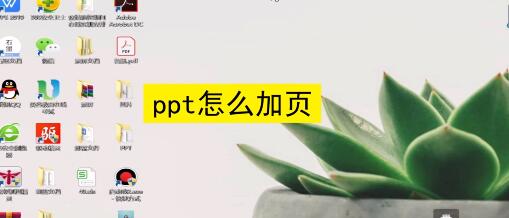
显示页码
菜单—插入—幻灯片编号—幻灯片—幻灯片编号,将选项选上就可以显示页码了。
首页不显示PPT页码:和第1步的菜单选项,将“标题幻灯片中不显示”选项选中就可以了。
更改编号的起始值:菜单—文件—页面设置—幻灯片起始值,在这个选项里调整。
以上便是飞飞系统小编给大家介绍的PPT添加页码的操作方法!
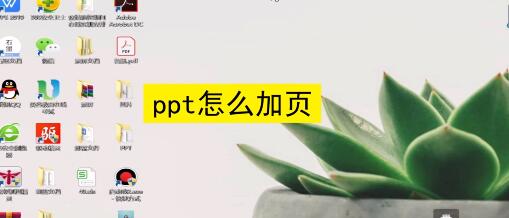
PPT添加页码的操作方法
添加页码打开PPT文件,切换到插入选项卡,在【文本】组中,点击【幻灯片编号】功能键,弹出【页眉和页脚】对话框,在此勾选【幻灯片编号】,如果希望首页不显示页码,则勾选【标题幻灯片中不显示】,点击【全部应用】按钮,即可完成设置,返回PPT编辑区。显示页码
菜单—插入—幻灯片编号—幻灯片—幻灯片编号,将选项选上就可以显示页码了。
首页不显示PPT页码:和第1步的菜单选项,将“标题幻灯片中不显示”选项选中就可以了。
更改编号的起始值:菜单—文件—页面设置—幻灯片起始值,在这个选项里调整。
以上便是飞飞系统小编给大家介绍的PPT添加页码的操作方法!